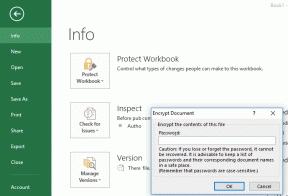Top 7 moduri de a remedia WhatsApp care nu răspunde pe Android
Miscellanea / / November 29, 2021
WhatsApp messenger are multe funcții moderne, cum ar fi un soluție nativă de plată, apeluri video, vizualizați o dată pentru mass-media care se autodistruge, și altele. Totuși, toate acestea au un cost al fiabilității aplicației. Unii utilizatori se plâng că WhatsApp nu mai răspunde pe telefonul lor Android. Dacă vă confruntați cu aceeași eroare, există câteva modalități de a o remedia.

Când deschideți WhatsApp, în loc de ecranul de start cu fire de chat, aplicația arată, din păcate, WhatsApp s-a oprit și nu răspunde la intrările dvs. tactile. Poate fi frustrant, mai ales atunci când compuneți un mesaj nou sau doriți să răspundeți la cele existente.
De asemenea, pe Guiding Tech
1. Opriți forțat WhatsApp
WhatsApp continuă să ruleze în fundal pentru a vă anunța despre cele mai recente mesaje, apeluri și alte activități. Dacă aplicația nu se comportă conform așteptărilor, trebuie să o opriți forțat și să o deschideți din nou.
Acest lucru este similar cu ieșirea forțată pe Mac și sfârșitul sarcinii pe Windows cu Managerul de activități. Iată ce trebuie să faci pe Android.
Pasul 1: Găsiți WhatsApp pe ecranul de pornire Android sau pe App Drawer.
Pasul 2: Apăsați lung pe pictograma aplicației și atingeți butonul de informații.


Pasul 3: Deschideți informațiile aplicației WhatsApp și forțați oprirea aplicației.
Confirmați acțiunea și deschideți WhatsApp din nou.
2. Actualizați WhatsApp
Nu mulți sunt pasionați să actualizeze frecvent aplicațiile de pe telefonul lor Android. Dacă utilizați o versiune învechită de WhatsApp, ar trebui să o actualizați la cea mai recentă versiune.
Deschideți Magazinul Google Play și accesați meniul Contul meu. În secțiunea Actualizări, găsiți WhatsApp și actualizați-l la cea mai recentă versiune.

Deschide cea mai recentă versiune WhatsApp pe Android și acum nu te vei confrunta cu eroarea de a nu răspunde aplicației.
3. Goliți memoria cache
Fiecare aplicație de pe Android colectează date cache în fundal pentru a accelera anumite procese. Este natura aplicațiilor Android în general. Cu toate acestea, un cache corupt vă poate strica ziua.
WhatsApp nu răspunde pe Android ar putea fi din cauza unui supraîncărcarea datelor din cache în aplicație. Să o clarificăm urmând pașii de mai jos.
Pasul 1: Apăsați lung pe pictograma WhatsApp și atingeți informațiile despre aplicație.
Pasul 2: Atingeți Stocare și cache.


Pasul 3: Selectați Ștergeți memoria cache din următorul meniu.

Reporniți telefonul Android și deschideți WhatsApp din nou.
De asemenea, pe Guiding Tech
4. Oferiți acces nerestricționat la utilizarea datelor la WhatsApp
Folosiți un telefon Android cu modul de salvare a datelor activat? Acest lucru ar putea împiedica funcționalitatea unor aplicații, inclusiv WhatsApp.
Pentru aplicațiile esențiale precum WhatsApp, ar trebui să le oferiți utilizarea nerestricționată a datelor pentru a funcționa normal chiar și atunci când modul Economisire date este activat.
Pasul 1: Atingeți lung pe WhatsApp și deschideți meniul de informații despre aplicație.
Pasul 2: Accesați meniul Date mobile și Wi-Fi.


Pasul 3: Activați comutatorul de utilizare nerestricționată a datelor.

De acum înainte, WhatsApp va continua să funcționeze conform așteptărilor, cu modul Data Saver activat pe telefonul tău Android.
5. Obțineți WhatsApp Beta
Înainte de a lansa publicului versiunea stabilă finală, WhatsApp testează versiunea cu testere beta.
Este posibil ca compania să fi remediat erorile care nu răspundea aplicației în versiunea beta și să fi testat-o cu un grup de testeri beta. Puteți face parte din grup din Magazinul Play.

Deschide Google Play Store și caută WhatsApp. Din pagina de informații despre aplicație, înscrieți-vă pentru testarea beta și, în câteva minute, veți primi cel mai recent WhatsApp de testat pe Android.
Instalați-l și va remedia eroarea de a nu răspunde WhatsApp pe Android.
6. Eliminați alte aplicații din fundal
Această metodă se aplică în principal telefoanelor Android cu 3 GB-4 GB RAM. Dacă în meniul multitasking sunt deschise prea multe aplicații și jocuri, trebuie să le eliminați pentru ca alte aplicații să se deschidă normal pe telefon.

Sistemul de operare Android este suficient de inteligent pentru a întrerupe activitățile aplicației în fundal pentru a elibera RAM. Dar chiar și atunci, ar trebui să eliminați aplicațiile inutile din meniul multitasking și să ștergeți memoria RAM.
De asemenea, pe Guiding Tech
7. Eliminați WhatsApp din Screen Time
Pictograma aplicației WhatsApp s-a transformat în gri pe ecranul de pornire? Asta pentru că ați atins limita de timp pentru utilizarea WhatsApp de astăzi. Trebuie să eliminați limita de timp de utilizare din meniul Setări pentru a deschide din nou aplicația. Iată cum.
Pasul 1: Deschideți aplicația Setări pe Android.
Pasul 2: Accesați Digital Wellbeing și control parental.


Pasul 3: Apăsați pe Dashboard și veți găsi WhatsApp din următorul meniu.
Pasul 4: Atingeți pictograma mică de cronometru de lângă numele aplicației și selectați Ștergeți temporizatorul.


Începeți să utilizați WhatsApp din nou
WhatsApp care nu răspunde pe Android vă poate obliga să căutați alternative din Magazinul Play. Dar, din nou, veți avea dificultăți să vă convingeți contactele să mute platformele de chat. Utilizând pașii de mai sus, puteți depana cu ușurință WhatsApp care nu răspunde la eroarea Android.